換區後的好處
在給國行版三星、LG 電視換區之前,市集中只有優酷、騰訊、愛奇藝等國內視訊串流媒體軟體,這些平台普遍存在收費亂、廣告多、資源差、碼率低等諸多問題,無法發揮 HDR 10+、Dobly Vision、Ultra HD 4K 等中高端電視的優勢。加上 LG、三星的電視分別采用了自家的 WebOS 和 Tizen 系統,並不能像大家所熟悉的 Android 系統一樣可以隨意下載 apk 安裝第三方軟體。而在換區之後,兩家的電視除了支持 Netflix、Youtube 等國外視訊串流媒體軟體以外,系統還會增加對 AirPlay 2 的支持,LG 則會多一個 HomeKit 服務。
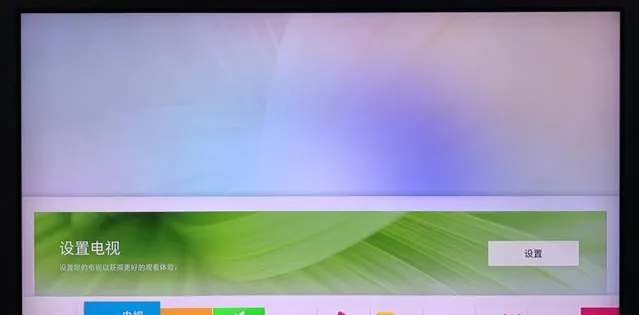
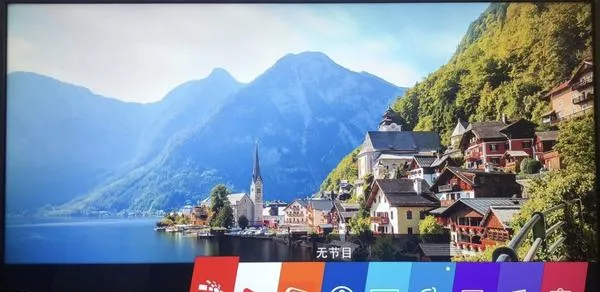
換區前的準備
不論是 LG 還是三星,當地網路的 IP 是必要條件,因為換區之後在啟用的過程中系統會聯網做認證,如果檢測到你是國內的 IP 地址,系統就會自動跳回國區。簡單來說,如果你想換港區系統,你就是用香港的 IP 地址,如果你想換美區系統,你就換美國的 IP 地址。
一部帶紅外傳感器的 Android 手機,三星使用者下載「IR Service remote」,LG 使用者下載「遙控精靈」。這裏我自己使用的是多親助手 2 Pro。
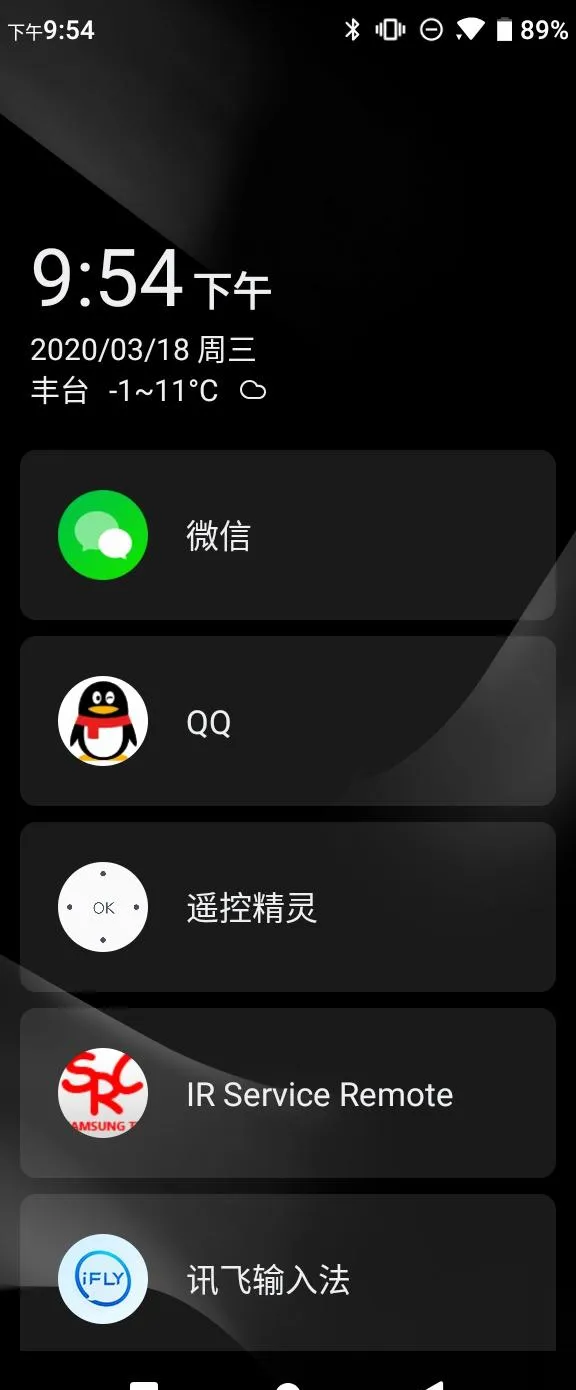
如果沒有類似的裝置,你也可以在萬能的某寶上購買相對應的工程遙控器,三星的型號為 BN59-01199F,LG 的型號為 MKJ39170828。需要註意的是,三星的工程遙控器目前僅對 2018 年及之前的電視型號有效,對於 2019 年之後的電視型號,需要使用 app 進行操作。

三星換區教程
進入工程模式
2018 年及之前的型號:在電視處於黑屏待機的狀態下,使用工程遙控器依次按下「INFO」-「MENU」-「MUTE」-「電源」鍵,等待電視螢幕喚醒之後,稍後會自動切入到工程模式選單;2019 年及之後的型號:在電視處於亮屏的狀態下,開啟「IR Service remote」依次按下「S1」-「S2」即可進入工程模式選單。
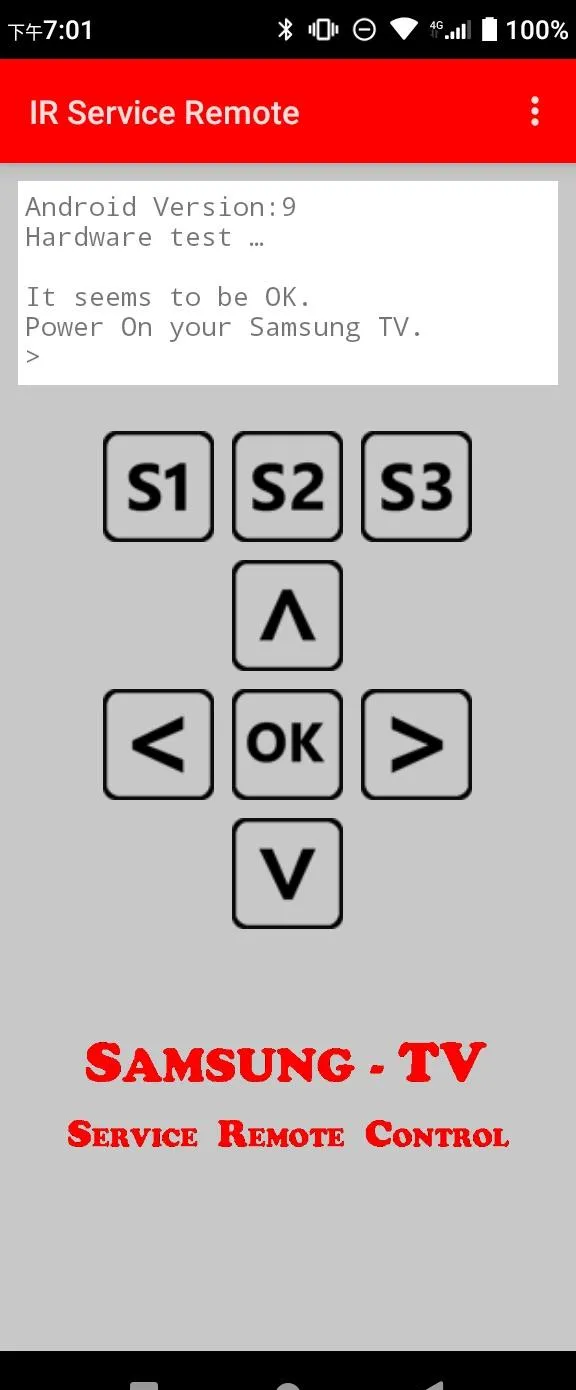
保存原廠參數
在電視進入工程模式之後,每到一個新的選單界面都要在操作之前對螢幕進行拍照,以防止在更換區域後參數對照不上導致電視出現不可挽回的致命問題。
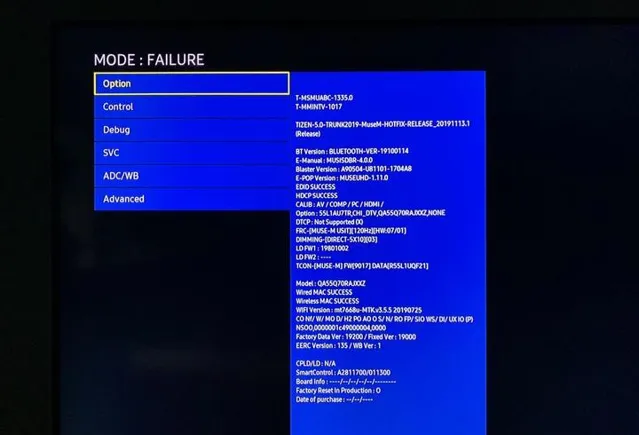
使用遙控器「方向鍵」將光標移動到「Option」選項,按一下「確定鍵」進入,然後使用手機拍照當前畫面。進入之後可以看到「Local Set」選項是「CHI_DTV」,意味當前系統是國區。其他資訊會根據型號的不同有所差別,不用理會。
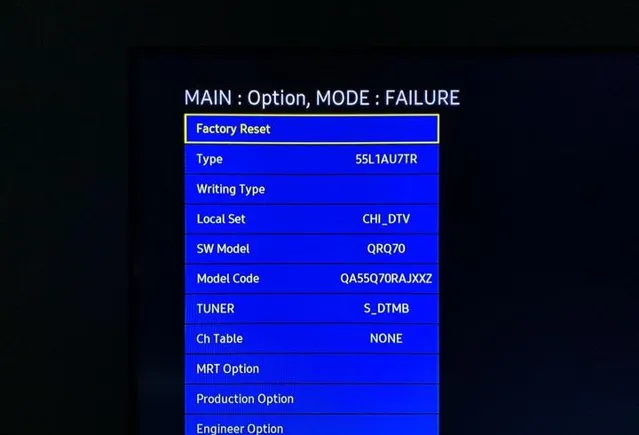
繼續將光標移動到「MRT Option」選項,按下「確定鍵」進入,然後使用手機拍照當前畫面。
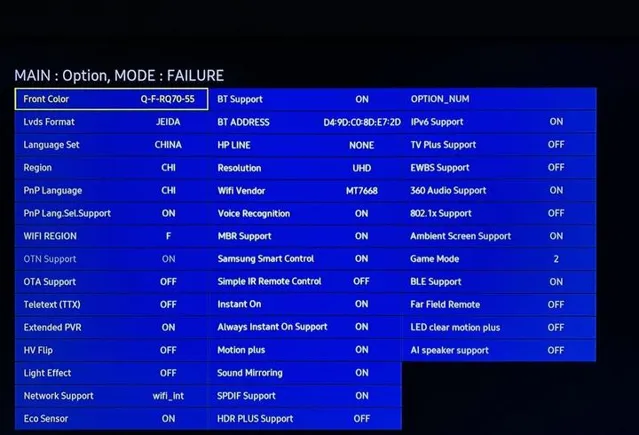
使用遙控器按「返回鍵」退到上層選單,再將光標移動到「Production Option」選項,按下「確定鍵」進入,然後使用手機拍照當前畫面。
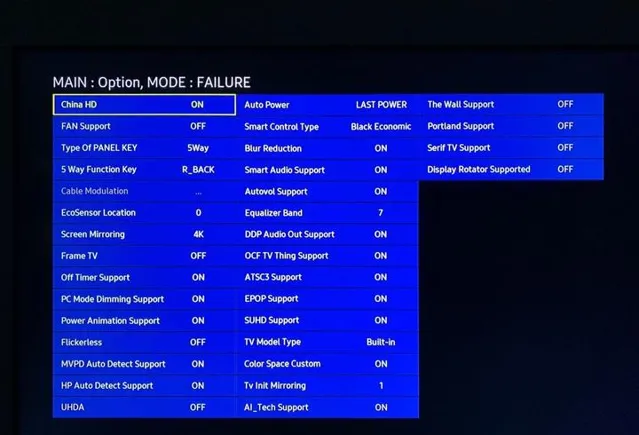
繼續退到上層選單,將光標移動到「Engineer Option」選項,按下「確定鍵」進入,然後使用手機拍照當前畫面。
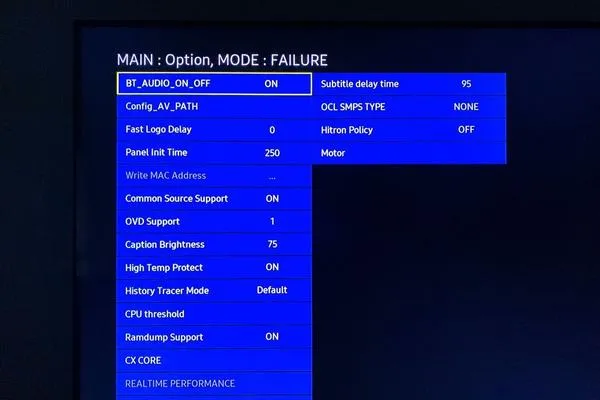
更改區域參數
以上幾頁拍照保存之後,再次按「返回鍵」結束到上層選單,將光標移動到「Local Set」選項並按下「確定鍵」進入,在彈出的「Local Set List」列表裏移到你想要切換的地區程式碼,美區選擇「AD_AU2」,港區選擇「HKG_DTV」,之後按下遙控器「確定鍵」後會自動返回。
接下來的步驟很關鍵,由於已經更改了區域,很多參數都因為這個原因會出現或多或少的變化,這裏就需要按照之前拍照保存的選單照片來挨個對照。
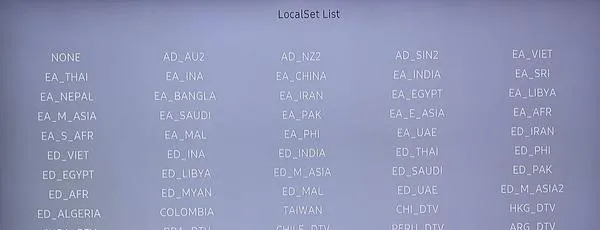
再次進入到「MRT Option」選項,進入「Language Set」選項並確保此處參數顯示為「China」,返回並進入「Region」確保此處參數顯示為「asia_dtv」,其余的參數按照之前拍的照片依次復原即可。「Production Option」和「Engineer Option」同理。
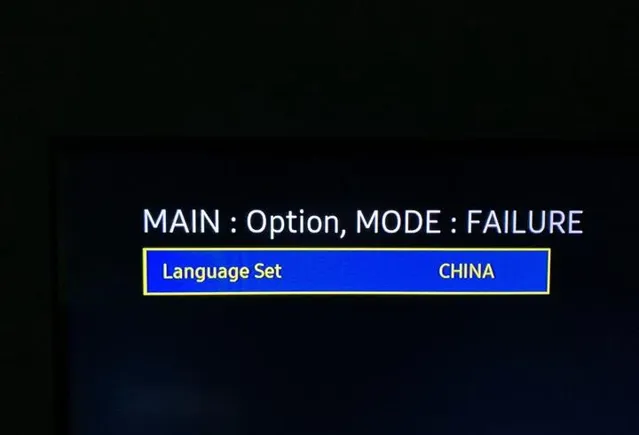
更改服務位置
在所有參數設定好並復查沒有遺漏和錯誤之後,按遙控器上的「電源鍵」對電視進行關機。關機之後過個 10 秒左右,再次按遙控器上的「電源鍵」對電視進行開機。由於之前已經把「Language Set」選項設定為「China」,開機之後系統自動會切到簡體中文。使用遙控器依次選擇「設定」-「支持」-「自診斷」-「重設 Smart Hub」,輸入 PIN 碼「0000」後系統桌面會重新開機。
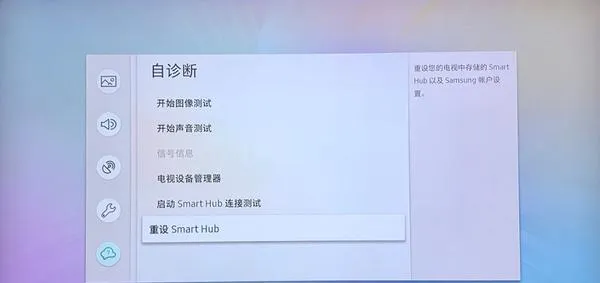
重新開機之後光標移動到「apps」會彈出「同意條款」頁面,註意即便當前電視的系統語言為簡體中文,但此頁面應為英文界面。使用電視原廠遙控器在「同意條款」頁面以此按下「靜音」-「音量 +」-「頻道 +」-「靜音」按鍵,電視會彈出「Internet 服務位置設定」選項。

使用遙控器移動光標到你想要切換的區域選項,如美國或者香港,之後耐心等待返回到「同意條款」頁面,再依次打勾確定,直到最後一步成功啟用。
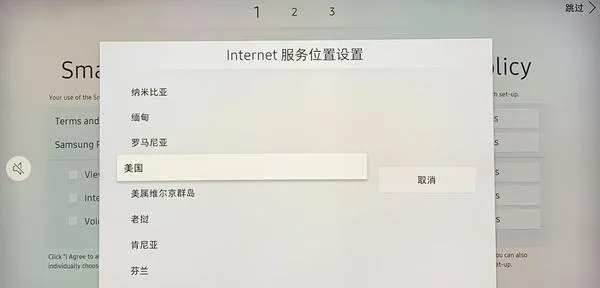
全部設定完之後回到主頁面,就會發現 Smart Hub 已經出現 Apple TV、Netflix、Youtube 等國外串流媒體平台軟體啦!
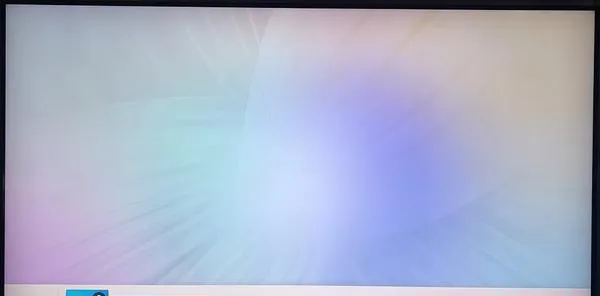
LG 換區教程
進入工程模式
相比起上面的三星,LG 的換區教程就輕松得多。開啟「遙控精靈」後選擇添加一個遙控器,點選頂部搜尋欄,「電器型別和品牌」選擇「電視」和「LG」,「電器型號」填「service」,在「使用者庫」搜尋結果中選擇作者為「dtmf」的 LG 電視遙控器(同時也是下載最多的)進行下載即可。
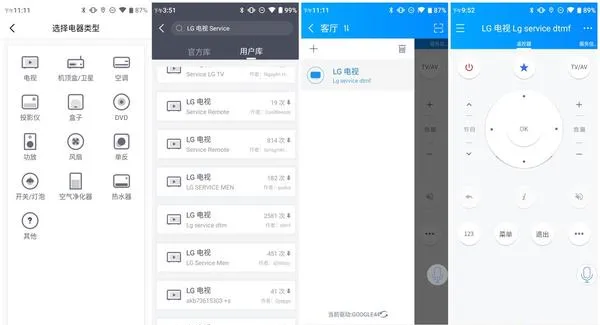
進入遙控器界面後選擇「結束」按鈕右邊的「···」按鈕,對準電視按下「ADJUST」後電視畫面會出現「Enter Password」界面,使用遙控器輸入「0413」即可進入工程模式選單。工程遙控器只需要按下「ADJ」按鍵即可。
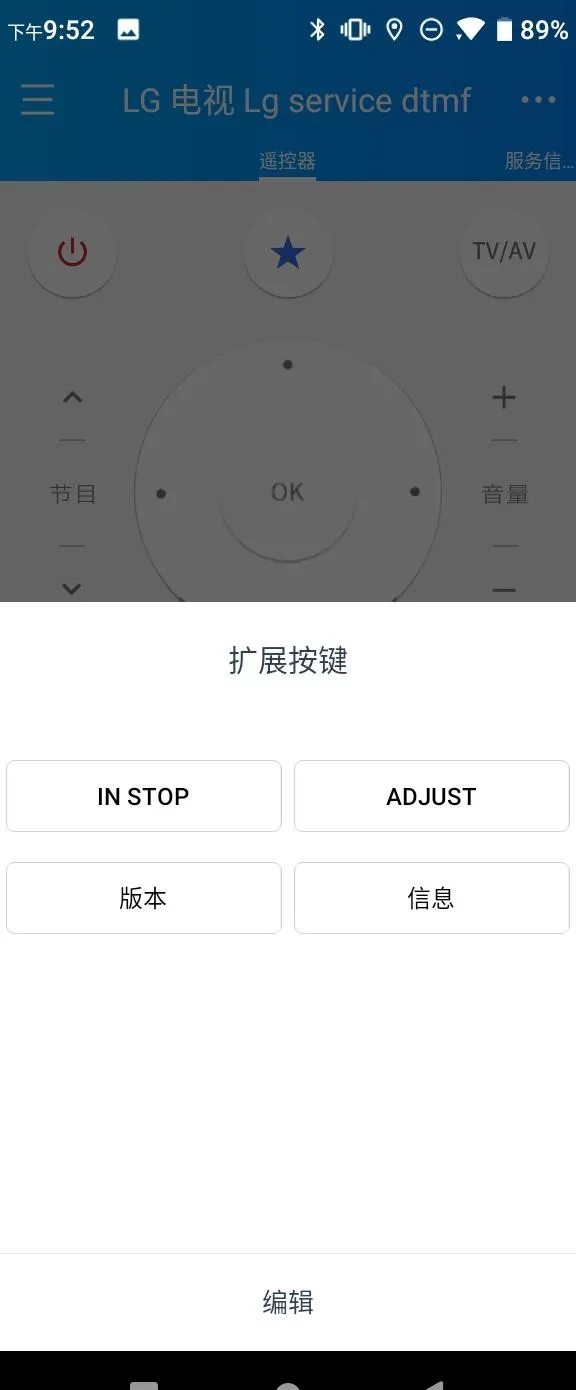
更改區域參數
進入工程模式選單後直接按數位「7」或「10」(因型號不同會略有改動)會跳轉到「Area Option」頁面。此時選項為「13741」,意味著當前為國區系統。
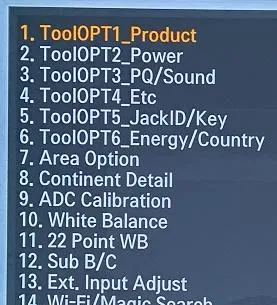
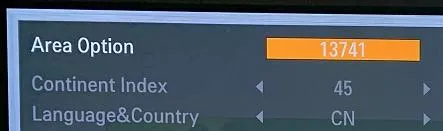
在「Area Option」選項裏輸入想要更換的區域程式碼,港區是「13869」美區是「22282」。這裏註意一下,之後光標移動到右下角「輸入」確定。
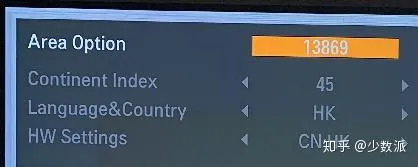
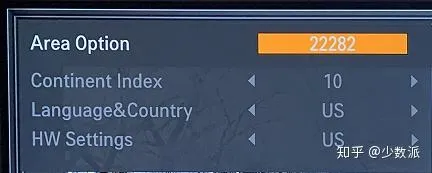
此時回到「遙控精靈」軟體上按下「IN STOP」按鈕,電視畫面會再次出現「Enter Password」界面,輸入「0413」後系統會保存當前設定並進行關機。
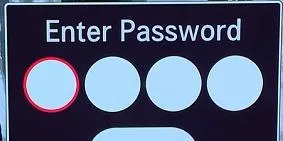
順帶一提,LG 和三星不太一樣的是,LG 在更換到港區之後會失去簡體中文的選項,而更換到美區之後會失去中文的選項。三星則不論哪個區都可以設定簡體中文。
更改服務位置
關機之後過個 10 秒左右,,按遙控器上的「電源鍵」對電視進行開機。開機稍等片刻之後就會進入到啟用頁面,剩下的正常操作就可以。當電視開機後進入主頁面,就會看到 Netflix、Youtube 等國外串流媒體平台軟體顯示在底部選單啦!
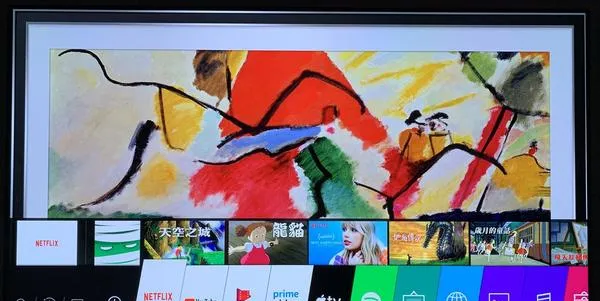
關於串流服務
三星的 AirPlay 2 可以在「設定」-「常規」-「Apple 隔空播放設定」中設定。LG 的 AirPlay 2 和 HomeKit 需要在「居家設定界面」-「手機」-「AirPlay」中設定。
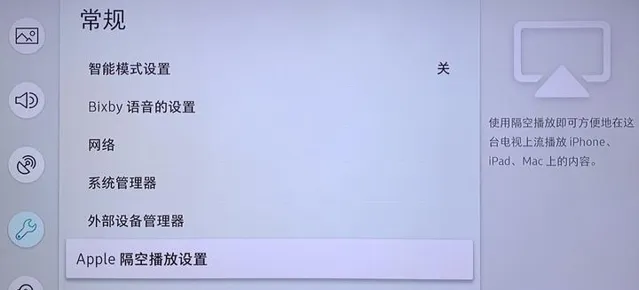
主流的 HBO、Disney+、Spotify 和 Apple 自家的 Apple TV+ 和 Apple Music 均支持 AirPlay 協定,至於 Netflix 和其他串流媒體不太一樣(畢竟行業老大)。雖然 Netflix 取消了對 AirPlay 的支持,但使用 iOS 裝置時在三星和 LG 電視上仍然能夠使用 ChromeCast 串流服務。
但這不意味著三星和 LG 與 Google 有合作,因為在 Google 官網中並沒有列舉這兩個品牌,所以這是 Netflix 和 ChromeCast 單獨合作的。這也意味著使用 Android 和 Windows 裝置時也能使用。
由於 LG 多了 HomeKit 功能,在使用 AirPlay 看視訊的時候,還可以在鎖屏界面、通知中心調取遙控器功能。在其他界面時,可以在控制中心調取遙控器功能。
除遙控器外還支持 Siri 語音控制,也可以和其他智慧家居配件設定自訂場景。











